Zwei Möglichkeiten, Netflix-Videos auf dem Mac herunterzuladen
- 2025/12/22
- Anleitungen
Derzeit gibt es keine Netflix-App für den Mac, und es gibt keine Neuigkeiten über ein mögliches Veröffentlichungsdatum. Das kann ziemlich enttäuschend sein. Aber keine Sorge, wir werden im Folgenden zwei Methoden zum Herunterladen und Anschauen von Netflix-Videos offline auf dem Mac erläutern.
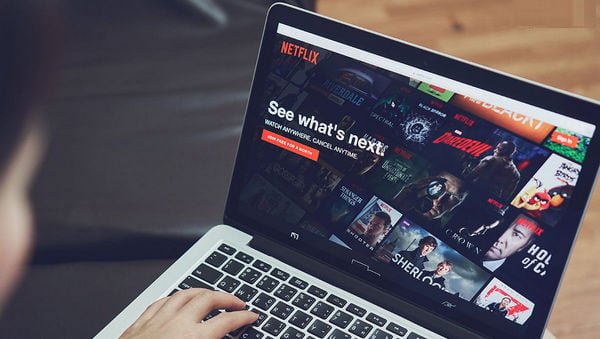
Bevor wir uns damit beschäftigen, wie man Netflix auf dem Mac schaut, ist es erwähnenswert, dass AirPlay – eine Funktion von Apple, die es ermöglicht, Audio und Video von einem iOS-Gerät auf einen Apple TV oder andere AirPlay-fähige Geräte zu streamen – aufgrund technischer Einschränkungen laut einer Support-Seite auf der offiziellen Netflix-Website nicht mehr für die Verwendung mit Netflix unterstützt wird.

Die Verwendung eines Videorecorders zur Aufnahme von Netflix-Inhalten kann zeitaufwändig sein und führt oft zu einer minderwertigen Ausgabe. Darüber hinaus kann die Verwendung von Drittanbietersoftware wie Playcover zur Ausführung von iOS-Apps auf einem Mac kompliziert sein und möglicherweise keine reibungslose Erfahrung garantieren. Wenn Sie nach dem einfachsten und mühelosesten Weg suchen, um Netflix-Filme auf Ihrem Mac herunterzuladen, ist Netflix Video Downloader für Mac unübertroffen.
VidiCable ist ein vielseitiger Streaming-Video-Downloader, der mit Windows- und Mac-Computern kompatibel ist. Es bietet die Möglichkeit, beliebige Inhalte von Netflix als einfache MP4- oder MKV-Dateien herunterzuladen, sodass Sie Ihre Lieblingssendungen und -filme offline genießen können.
Zusätzlich zum Herunterladen von Inhalten dient VidiCable auch als Netflix-Player und ermöglicht es Ihnen, Ihre heruntergeladenen Inhalte innerhalb der App selbst anzusehen, genauso wie in der Windows-App. Diese Funktion bietet ein nahtloses Erlebnis und erspart Ihnen das lästige Wechseln zwischen verschiedenen Media-Playern.

Funktionen von VidiCable Netflix Downloader für Mac:
-
Videos von vielen Streaming-Seiten einschließlich Netflix herunterladen.
-
Das Video nach Bedarf innerhalb der App abspielen.
-
Inhalte im MP4- oder MKV-Format mit hoher Qualität speichern.
-
Mehrsprachige Audiospuren und Untertitel erhalten.
-
Benutzerfreundliche Oberfläche, einfach zu bedienen.
Anleitung: Netflix-Videos auf Mac mit VidiCable herunterladen
Stellen Sie zunächst sicher, dass Sie die neueste Version von VidiCable auf Ihrem Computer installiert haben. Befolgen Sie dann diese einfachen Schritte, um Ihre Lieblingstitel von Netflix auf Ihrem Mac herunterzuladen:
Sie möchten vielleicht auch wissen: Wie man Netflix-Video auf einem Windows-Computer herunterlädt
Schritt 1 Website auswählen
Wenn Sie VidiCable starten, erscheint ein Popup-Fenster, das Sie auffordert, eine Website zum Herunterladen auszuwählen.
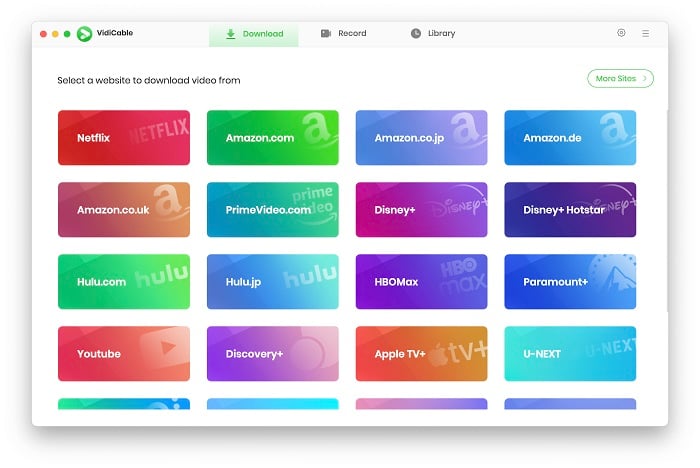
Schritt 2 Bei Netflix anmelden
Melden Sie sich jetzt bei Netflix an, um auf seine große Bibliothek zuzugreifen. Hier können Sie Ihre Lieblingsinhalte durchsuchen und ansehen, wie Sie es auf dem Netflix-Webplayer tun würden.
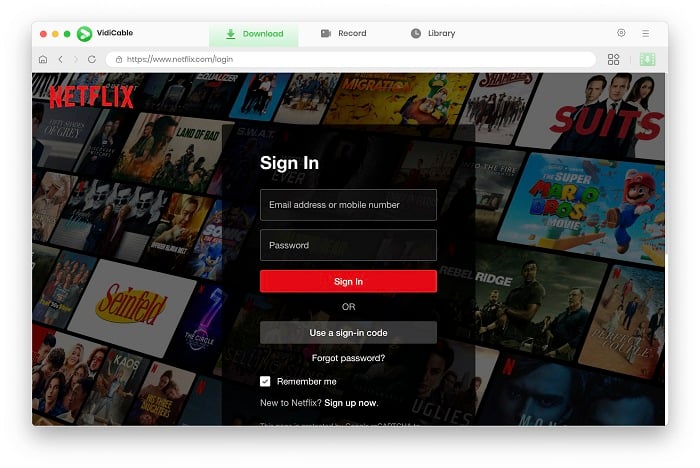
Schritt 3 Format auswählen
Um das Format des Videos (MP4 oder MKV) auszuwählen, tippen Sie einfach auf die Einstellungen-Schaltfläche in der oberen rechten Ecke.

Schritt 4 Video finden
Geben Sie den Namen des Videos ein, das Sie herunterladen möchten, und Sie können Ihre Zielvideos leicht finden. Beachten Sie, dass Sie Videos, die auf Netflix nicht verfügbar sind, nicht finden können. Wenn Sie Videos aus anderen Regionen oder Ländern herunterladen möchten, versuchen Sie einige VPNs.
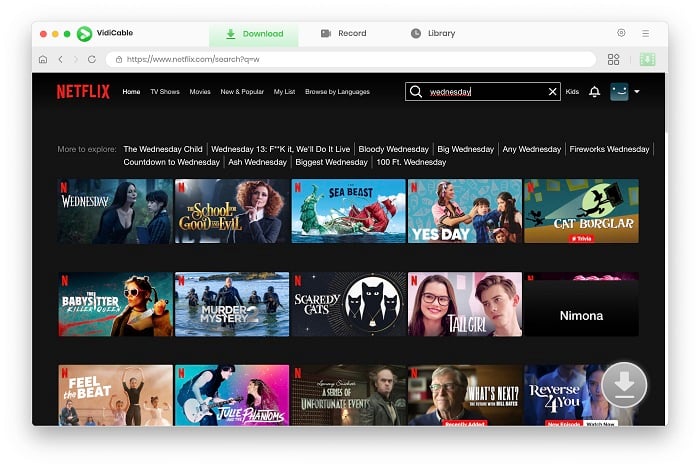
Schritt 5 Spezifischen Audio-Track auswählen
Sie können die Download-Schaltfläche aktivieren, indem Sie auf das Video klicken. Dann können Sie auf die Schaltfläche klicken, um bestimmte Staffeln und Titel auszuwählen. Um weitere Einstellungen wie Audiospur und Untertitel anzupassen, tippen Sie einfach auf "Erweiterte Downloads".
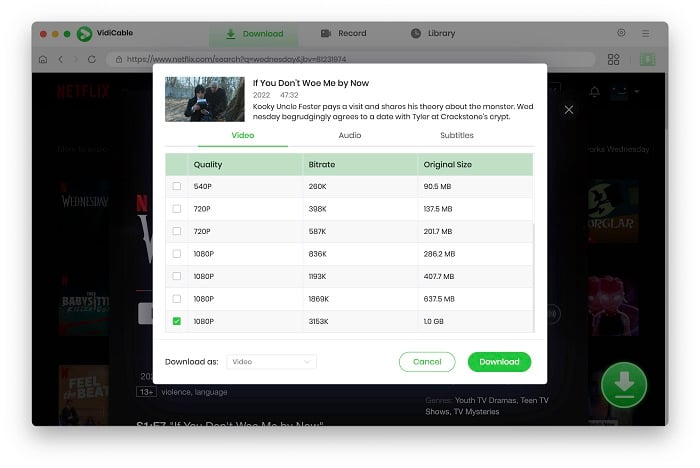
Schritt 6 Video auf Mac herunterladen
Klicken Sie auf "Herunterladen", um den Vorgang zu starten. Sobald der Download abgeschlossen ist, erhalten Sie eine Benachrichtigung und finden die Downloads auf dem Ausgabepfad, den Sie in Schritt 3 festgelegt haben.
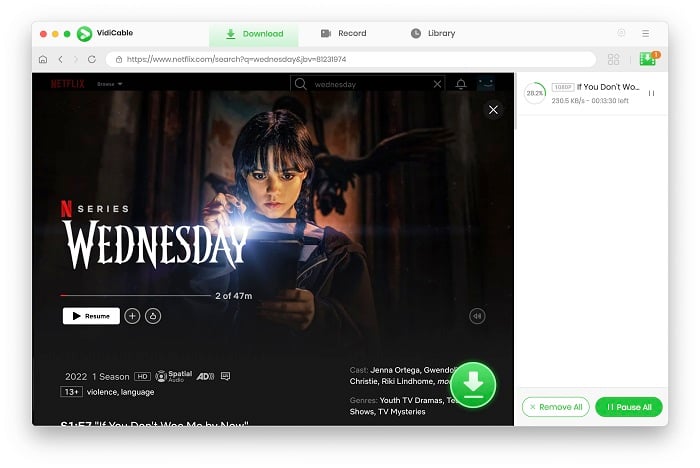
Nach dem Herunterladen können Sie Folgendes tun:
Speichern Sie die Videos auf Ihren Geräten, ohne sich Gedanken über Ablaufzeiten oder Gerätelimits machen zu müssen.
Sie können sie auch dann ansehen, wenn das Originalvideo aus der Netflix-Bibliothek entfernt wurde.
Teilen Sie die Downloads mit Ihren Freunden oder Ihrer Familie, ohne Ihr Konto teilen oder zusätzliche Mitgliedschaftsgebühren zahlen zu müssen.
Zusätzlich zur Verwendung von Netflix Downloader besteht eine weitere Option darin, das Windows-Betriebssystem auf Ihrem Mac-Computer mit Boot Camp Assistant oder Virtualisierungssoftware wie Parallels Desktop oder VMware Fusion zu installieren. Durch die erfolgreiche Installation von Windows auf Ihrem Mac haben Sie Zugriff auf die für Windows konzipierte Netflix-App, mit der Sie Netflix-Inhalte nahtlos herunterladen und streamen können. Obwohl dieser Prozess etwas technisches Know-how erfordern kann, bietet er Ihnen eine umfassende Lösung, um alle Grenzen auf Mac zu überwinden.
Boot Camp Assistant ist ein integriertes Dienstprogramm von Apple, mit dem Sie Windows auf Ihrem Mac-Computer installieren können. Es ist kostenlos und bietet direkten Zugriff auf die Hardware des Computers, was eine bessere Leistung und Kompatibilität mit Windows ermöglicht. So installieren Sie Windows OS auf Mac mit Boot Camp Assistant.
Schritt 1: Starten Sie Boot Camp Assistant, das im Ordner "Andere" im Ordner "Anwendungen" zu finden ist.
Schritt 2: Sobald Boot Camp Assistant geöffnet ist, wählen Sie "Fortfahren", um mit dem Installationsprozess fortzufahren.
Schritt 3: Boot Camp Assistant fordert Sie auf, die Größe der Windows-Partition auszuwählen. Passen Sie die Partitionsgröße bei Bedarf an und klicken Sie auf "Installieren", um den Partitionierungsprozess zu starten.
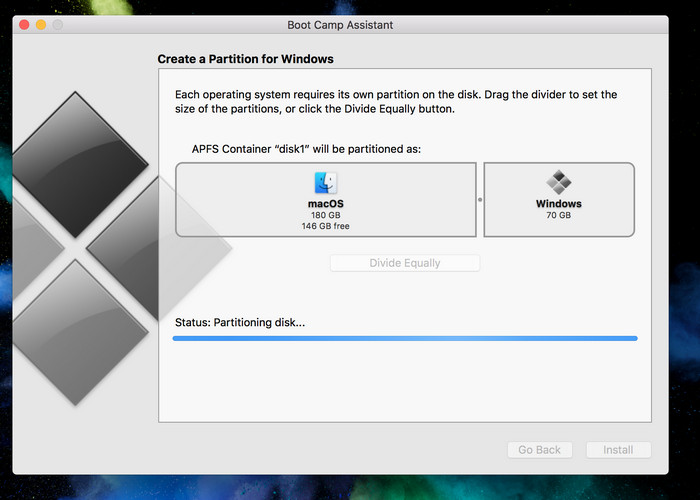
Schritt 4: Nach Abschluss der Partitionierung fordert Sie Boot Camp Assistant auf, Ihr Windows-Installationsmedium (USB-Laufwerk oder Disc) einzulegen.
Schritt 5: Folgen Sie den Anweisungen auf dem Bildschirm, um Windows zu installieren. Während des Installationsprozesses wird Ihr Mac neu gestartet und von den Windows-Installationsmedien gebootet.
Schritt 6: Sobald Windows installiert ist, folgen Sie den Einrichtungsaufforderungen, um Ihre Windows-Installation nach Bedarf anzupassen.
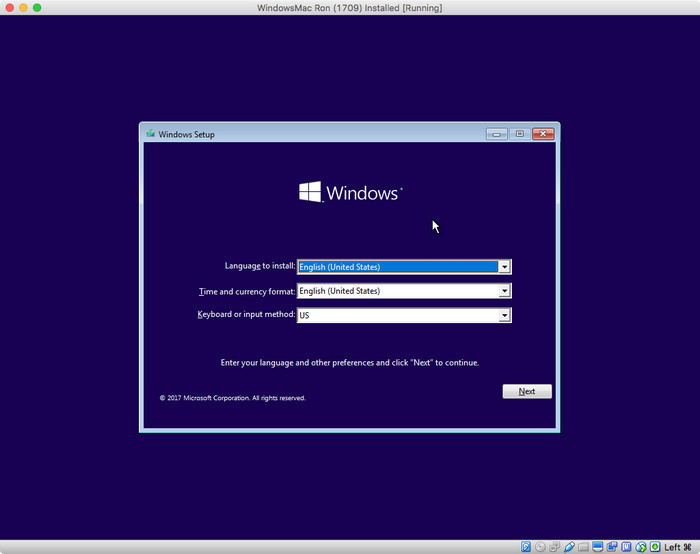
Schritt 7: Nach der Installation von Windows hilft Ihnen Boot Camp Assistant, die erforderlichen Treiber für Ihre Mac-Hardware zu installieren, um eine optimale Leistung zu gewährleisten.
Schritt 8: Wenn Sie Ihren Mac starten oder neu starten, halten Sie die Option (Alt) -Taste gedrückt, um zwischen dem Booten in macOS oder Windows zu wählen.
Jetzt können Sie Netflix-App auf Ihrem Mac herunterladen und installieren und Ihre Lieblingsinhalte online oder offline streamen.
Letzte Worte
Hier sind zwei Methoden zum Herunterladen und Ansehen von Netflix-Videos auf Ihrem Mac. Die erste Methode ist relativ unkompliziert. Wenn Sie außerdem mehrere Streaming-Dienste nutzen, könnte sich VidiCable als wertvolles Werkzeug erweisen. VidiCable unterstützt mehr als 15 verschiedene Websites, darunter Twitter, YouTube, TikTok, Dailymotion und mehr. Es fügt auch kontinuierlich Unterstützung für weitere Websites hinzu. Probieren Sie es aus, um zu sehen, wie es Ihr Streaming-Erlebnis verbessern kann.
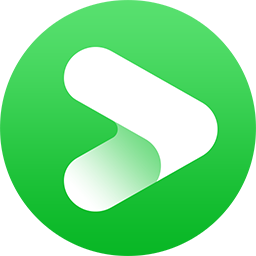
Lade deine Lieblingsfilme und -serien in Full HD von über 1000 Websites herunter!
Aktuelle Beiträge
- Hulu Pläne, Preise, kostenlose Testversion und mehr
- Amazon Prime Video offline anschauen
- 7 Möglichkeiten zum Bildschirmaufzeichnen von Amazon Prime Video
- Disney+ Filme herunterladen und offline anschauen
- Die besten 14 kostenlosen YouTube-Downloader
- Die besten 15 4K-Filme auf Amazon Prime Video
- Black Mirror vollständige Staffel herunterladen
- YouTube-Video in 4K oder 8K herunterladen
- Die besten Websites zum kostenlosen Anschauen von Filmen und TV-Serien
- Paramount+ Video offline anschauen
- Download-Limits bei Disney+ entfernen
- Paramount+ Video auf DVD brennen
- The Last of Us für offline Anschauen herunterladen
- Discovery+ Video im MP4-Format herunterladen
